Existují situace, kdy je třeba vložitVidea z YouTube v prezentacích PowerPoint. Pokud přednášíte prezentaci v dobrém prostředí s vynikajícím WiFi připojením, pak vložení videí YouTube do vaší prezentace dává smysl. Videa YouTube můžete vložit dvěma způsoby - pomocí Video z online videa možnost a Použití doplňku třetí strany s názvem authorStream.
Metoda 1: Použití možnosti „Video z webu online videa“
Toto je nejrychlejší způsob vložení YouTubevidea v prezentaci PowerPoint. Pomocí této možnosti můžete snadno přidávat videa YouTube a prezentovat, dokud nebudou nahrány online. Po vložení aplikace PowerPoint online bude ztraceno vložené video YouTube.
Chcete-li vložit videa pomocí této metody, přejděte na Vložit, klikněte na Video a vyberte Video z webu online videa volba.

Otevře se nové okno, do kterého budete muset vložit vložený kód. Po přidání kódu klikněte na Vložit.
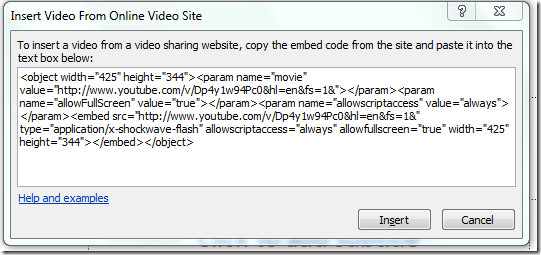
Nyní můžete změnit velikost vloženého videa apřizpůsobit ho však chcete. Nezapomeňte, že se načte pouze během prezentace. Chcete-li video otestovat, spusťte prezentaci (stiskněte F5) a po načtení videa klikněte na Přehrát.
Metoda 2: Použití doplňku autorStream Powerpoint
Jak jsem již zmínil výše, pokud nahrajete prezentaci pro online prohlížení pomocí výše uvedené metody, vložená videa budou ztracena. AuthorStream tedy zajišťuje, že vložená videa nebudou ztracena.
Po instalaci bude v aplikaci PowerPoint přidána nová karta authorStream. Vyberte tuto kartu a poté klikněte na Vložit podle URL. Nyní přidejte adresu URL videa YouTube, stiskněte Náhled a poté klikněte na Vložit do snímku.

Můžete také hledat videa na YouTube pomocívyhledávací lišta. Kromě vkládání videí může také přidávat obrázky z Bing. Pokud chcete jednoduše uvést normální prezentaci a nechcete ji nahrát pro online prohlížení, je vhodnější první metoda.
Stáhnout autorSTREAM Add-In
Funguje na PowerPoint 2007 podle vývojářů, ale úspěšně jsme to testovali také na PowerPoint 2010. Užívat si!












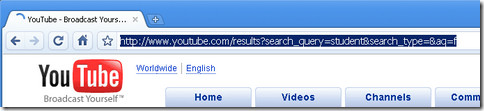
Komentáře